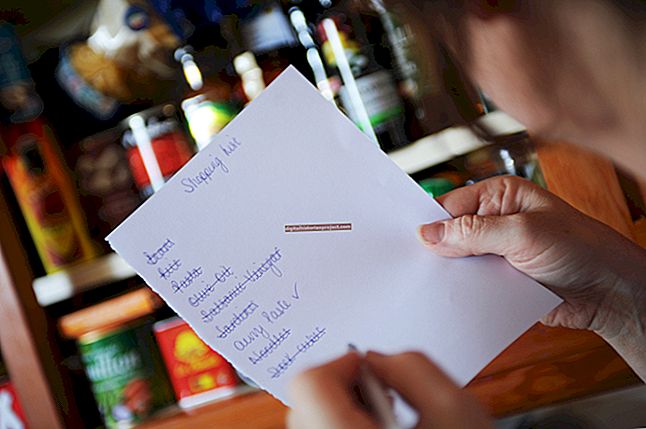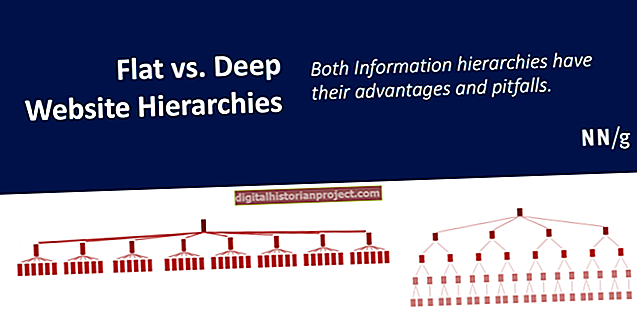Мицрософт Оффице Пицтуре Манагер је софтвер за организацију и управљање фотографијама који вам омогућава да прегледате, уређујете и делите слике са породицом и пријатељима, тако да његова инсталација може бити корисна ако имате фотографије сачуване на рачунару. Управитељ слика се може инсталирати као самостална апликација или заједно са целим пакетом Мицрософт Оффице. Укључен је у све пакете Мицрософт Оффице - студентска, пословна и професионална издања.
1
Уметните свој Мицрософт Оффице Суите диск у ЦД / ДВД-РОМ јединицу и сачекајте да се подешавање аутоматски покрене. Ако се подешавање не покрене, двапут кликните на „Рачунар“ на радној површини, кликните десним тастером миша на ЦД / ДВД-РОМ погон и кликните на „Покрени“ да бисте покренули чаробњак за инсталацију.
2
Преузмите Мицрософт Оффице директно са Мицрософтове веб локације ако немате ЦД (погледајте везу у Ресурсима). Можете да преузмете бесплатну пробну верзију или купите преузимање. Купљене верзије варирају у цени у зависности од врсте апартмана. Након куповине преузимања, Мицрософт шаље кључ производа и друге информације о поруџбини на е-адресу коју наведете пре довршења трансакције. Преузмите пакет Мицрософт Оффице након завршетка куповине да бисте покренули чаробњак за инсталацију.
3
Кликните опцију „Прилагоди“ у дијалошком оквиру „Изаберите жељену инсталацију“ ако желите да инсталирате Мицрософт Оффице Пицтуре Манагер без инсталирања других Оффице апликација.
4
Кликните десним тастером миша на апликације које не желите да инсталирате и кликните на „Није доступно“. Оставите Мицрософт Оффице Пицтуре Манагер онакав какав треба да га инсталирате.
5
Кликните на дугме „Инсталирај одмах“ да бисте покренули инсталацију да бисте инсталирали Мицрософт Оффице Пицтуре Манагер.
6
Кликните на дугме Виндовс „Старт“, изаберите „Сви програми“ и отворите фасциклу Мицрософт Оффице.
7
Отворите фасциклу Мицрософт Оффице Тоолс да бисте проверили да ли је Мицрософт Оффице Манагер успешно инсталиран. Ако је програм успешно инсталиран, појавит ће се у овој фасцикли.